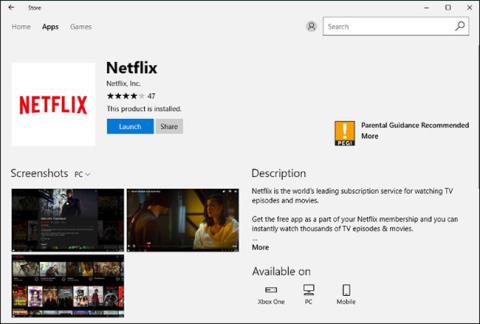Netflix je jednou z nejpopulárnějších služeb pro streamování filmů. V dubnu 2017 společnost hlásila více než 98 milionů registrovaných předplatitelů s více než 50 miliony ve Spojených státech.
Koncem loňského roku Netflix představil novou funkci, která uživatelům umožňuje stahovat filmy a televizní pořady do telefonů a tabletů. Nedávno tato společnost také podporuje stahování filmů na zařízení se systémem Windows, takže můžete snadno sledovat filmy offline na počítači nebo notebooku.
Poznámka: Sledování filmů offline nefunguje ve webovém prohlížeči, takže si budete muset stáhnout aplikaci Netflix z Windows Store.
Stáhněte si filmy a televizní pořady
Chcete-li to provést, musíte navštívit Windows Store. Nejjednodušší způsob je napsat „ Windows Store “ do vyhledávacího pole v levé dolní části obrazovky, vyhledat Netflix a nainstalovat aplikaci.

Po stažení aplikace je potřeba kliknout na Přihlásit se a zadat přihlašovací údaje do aplikace. Na další obrazovce vyberte uživatelský účet, který chcete používat pro Netflix, čímž se dostanete na domovskou stránku účtu, kde můžete začít stahovat filmy nebo televizní pořady.
Poznámka: Navzdory skutečnosti, že Netflix umožňuje mnoho obsahu prohlížet offline, ne všechny pořady a filmy lze stáhnout.
Pokud máte čas, můžete vyhledat pořad nebo film, který chcete stáhnout, a pokud je tam malá ikona stahování (vidíte ji na obrázku níže), znamená to, že si jej můžete stáhnout a sledovat offline.
Jednodušší možností je však kliknout na ikonu nabídky v levém horním rohu aplikace a přejít na „ Dostupné ke stažení “. Vyberte film nebo pořad, který chcete sledovat offline, a vyhledejte ikonu stahování U filmů potřebujete pro výběr předchozí sezóny.

Sledujte stažené filmy a pořady
Po dokončení stahování musíte kliknout na ikonu nabídky a přejít na Moje stažené soubory . Zde můžete jednoduše kliknout na tlačítko Přehrát v rozhraní filmu a sledovat.
Paměť libovolného počítače nebo telefonu je omezená, takže pokud ji nepotřebujete, měli byste stažené filmy smazat. Můžete to udělat tak, že v části Moje stažené soubory přejdete na pořad nebo film, který chcete smazat, kliknete na ikonu zaškrtnutí a vyberete Odstranit stažené soubory .

Sérii filmů si můžete stáhnout do svého notebooku a sledovat je kdekoli bez připojení k internetu. Doufejme, že tipy pro stahování filmů na Netflixu vám pomohou sledovat dobré filmy offline.